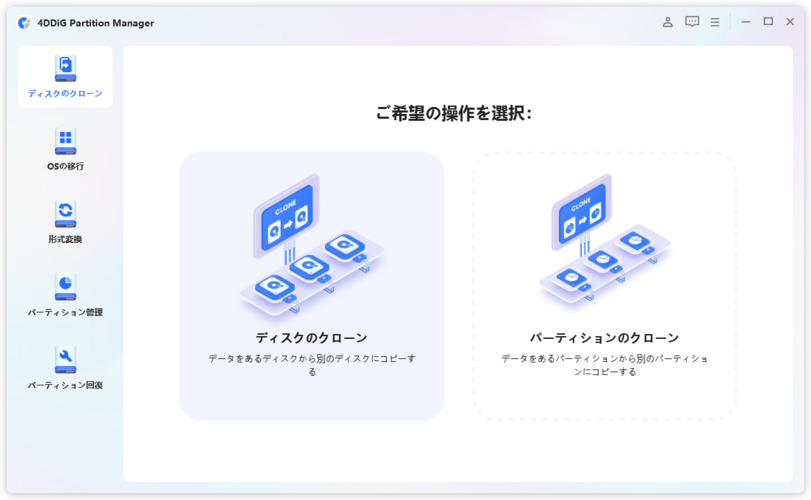Windows 10 22H2向けのセキュリティ更新プログラムKB5044273が2024年10月にリリースされました。この更新プログラムは、セキュリティ強化やシステムの安定性向上を目的としていますが、一部のユーザーでインストールに失敗する、更新が進まないなどの不具合が報告されています。この記事では、KB5044273に関連する不具合の概要と、これらの問題に対処するための具体的な方法を解説します。
Part1:Windows10 22H2用セキュリティ更新プログラム: KB5044273
1.KB5044273の基本情報
KB5044273は、Windows 10 バージョン22H2向けにリリースされたセキュリティ更新プログラムで、システムの脆弱性を修正する重要なアップデートです。Microsoftはこのパッチで、特にネットワークやセキュリティプロトコルに関する複数の脆弱性を修正しました。このアップデートを適用することで、外部からの攻撃リスクを低減し、システムのパフォーマンスや安定性を向上させることが期待されています。
2.不具合概要
一部のユーザーからは、kb5044273をインストール中に発生する問題が報告されています。特に次のような不具合が頻繁に見られます。
- 更新プログラムが進まない: ダウンロードやインストールが途中で停止し、何時間も進行しないケースがあります。
- ダウンロードエラー: エラーメッセージが表示され、ダウンロード自体が失敗する問題も多く報告されています。
- システムの不安定化: 一部のユーザーは、KB5044273インストール後にシステムがクラッシュしたり、アプリケーションが動作しなくなるなどの不具合を経験しています。
Part2:KB5044273 ダウンロードエラー不具合解決のための解決案
kb5044273のインストールやダウンロードエラーが発生した場合、次の手順で問題を解決することができます。
1. 更新プログラムのアンインストール
もしKB5044273がインストールされた後に問題が発生した場合、最も簡単な方法は更新プログラムをアンインストールすることです。手順は以下の通りです。
-
設定を開きます。「更新とセキュリティ」を選択し、「Windows Update」に進みます。

-
「更新履歴を表示」をクリックします。

-
「更新プログラムのアンインストール」を選び、KB5044273をリストから探してアンインストールします。

2. システムの復元
アンインストールがうまくいかない場合や、システムが不安定な場合には、システムの復元機能を使用して、更新前の状態に戻すことが効果的です。
-
「コントロール パネル」を開き、「システムとセキュリティ」に進みます。

-
「システム」を選び、左メニューの「システムの保護」をクリックします。

-
「システムの復元」を選択し、推奨される復元ポイントを選びます。復元を開始し、プロセスが完了するのを待ちます。

ヒント:不具合を防ぐための方法
セキュリティ更新プログラムを適用する前に、システムのバックアップを取っておくことが不測の事態に備えるために非常に重要です。特に重要なデータやシステムの設定を安全に保存しておくために、4DDiG Partition Managerを利用してバックアップを取る方法をおすすめします。
4DDiG Partition Managerは、使いやすいインターフェースを提供し、システム全体や特定のドライブのバックアップを簡単に作成できます。以下は、4DDiG Partition Managerを使ってバックアップを取る方法です。
安全なダウンロード
-
4DDiG Partition Managerを起動します。「ディスクのクローン」を選択します。

-
ソースディスクからデータをクローンするターゲットディスク(デフォルトはコンピュータに接続するディスク)を選択し、「次に」ボタンをクリックします。
注意
クローン作成ではターゲットディスク上のすべてのデータが上書きされるため、すべてが正しいことを確認した後、「はい」ボタンをクリックしてください。

-
次に、複製されたディスクの効果を示すプレビューインターフェイスが表示されます。 プレビューが正しいことを確認したら、「開始」ボタンをクリックしてクローン作成操作を開始します。

-
ディスクのクローン作成が完了するまでしばらく待ちます。クローン作成の速度は、ソースディスクのサイズによって異なります。
注意
ディスクのクローン作成プロセス中は、他の操作を実行したり、現在の操作を中断したりしないでください。

まとめ
Windows 10 22H2用のセキュリティ更新プログラムKB5044273の不具合情報とその解決策について詳しく解説しました。不具合が発生した際の対処法として、更新プログラムのアンインストールやシステムの復元を試みることができます。また、事前に4DDiG Partition Managerを使用してバックアップを取っておくことで、更新後の問題に対する備えを強化することができるので活用してみてください。
安全なダウンロード
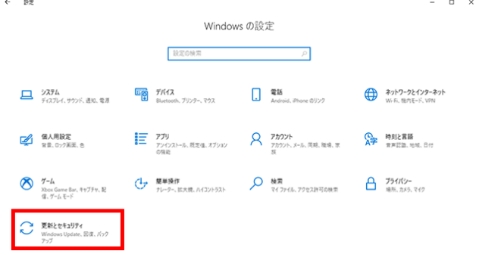
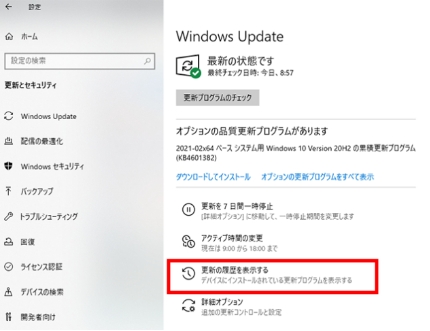
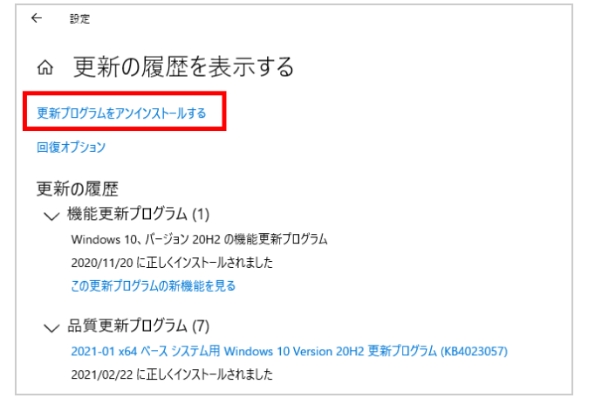
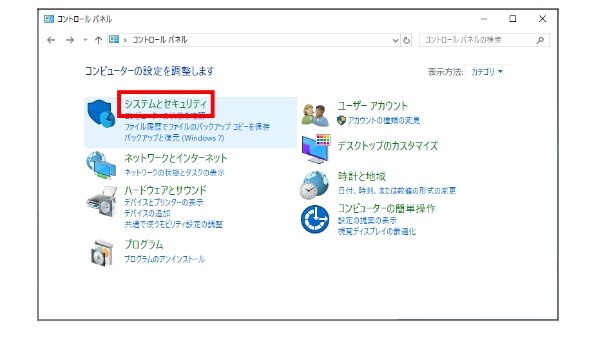
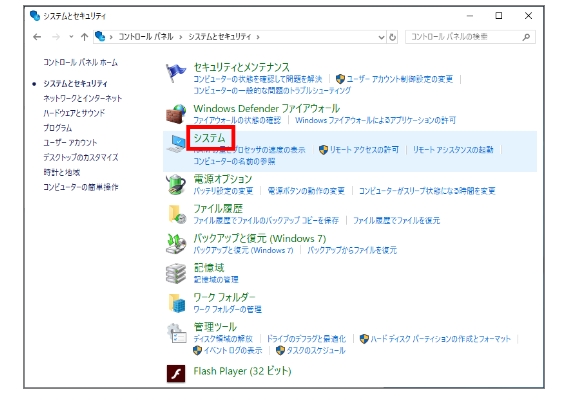
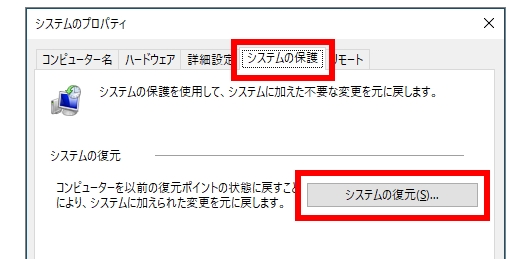


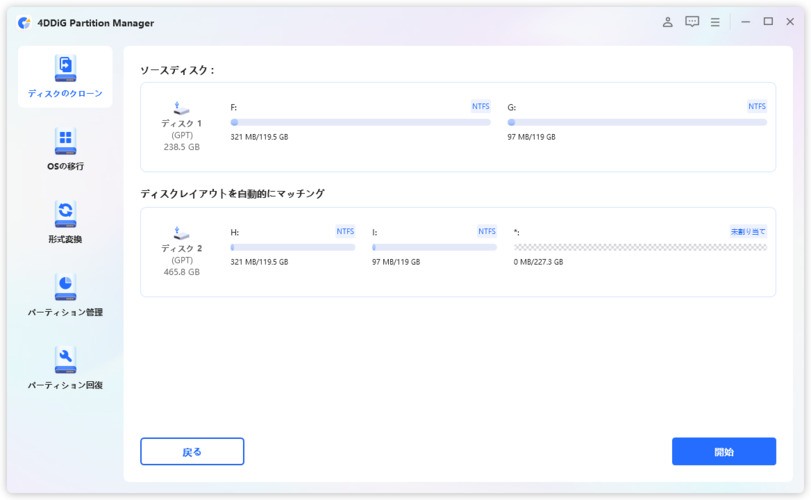
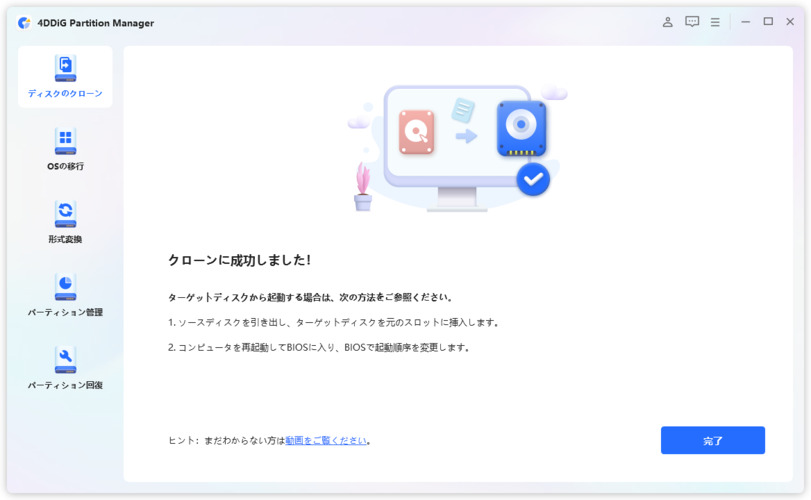
 ChatGPT
ChatGPT
 Google AI モード
Google AI モード
 Perplexity
Perplexity
 Grok
Grok